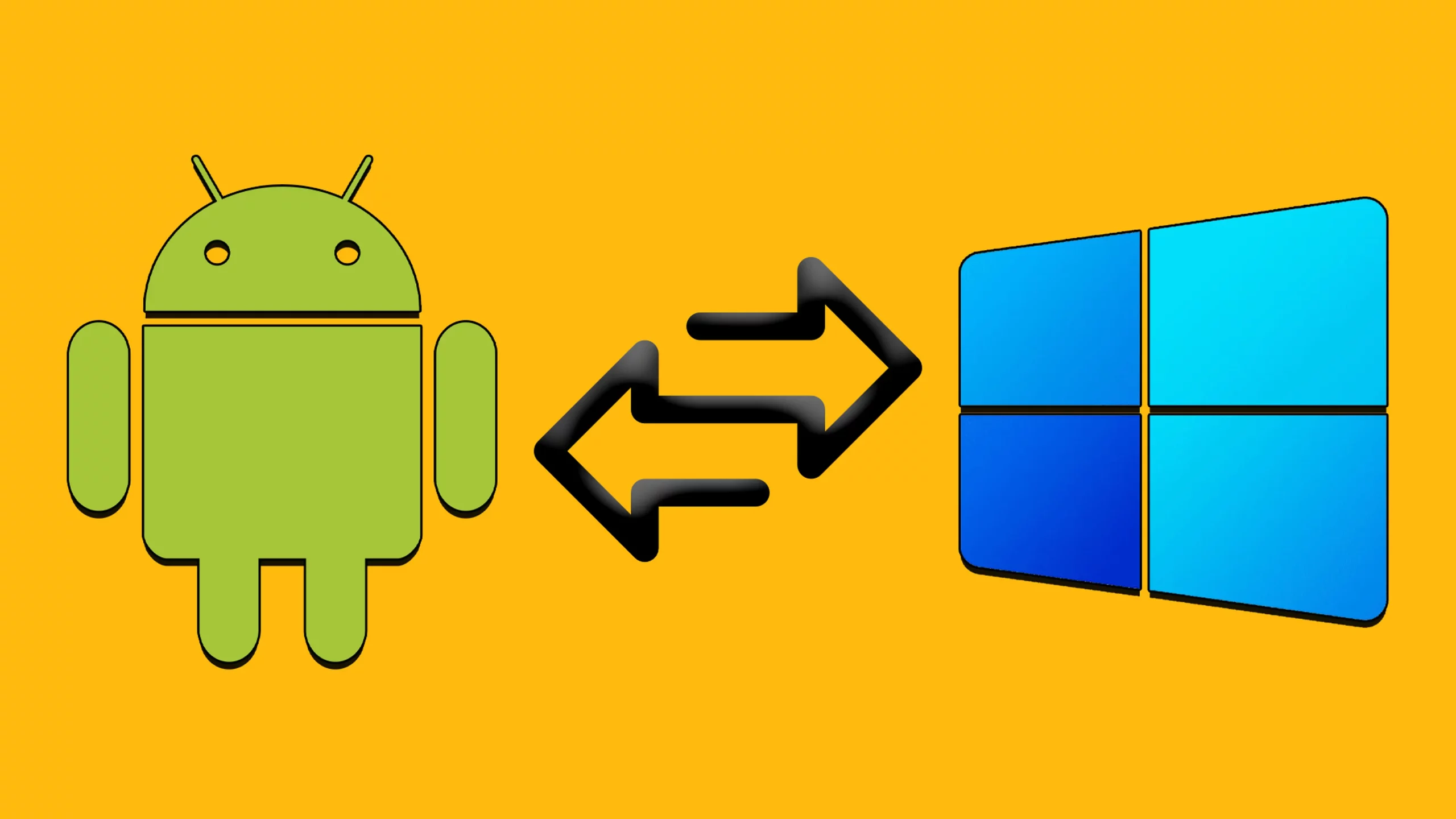
En muchas ocasiones necesitamos transferir archivos entre Android y PC de forma fácil y rápida sin que tengamos que recurrir a muchos pasos. En la actualidad existen muchas herramientas que permiten pasar estos archivos sin la necesidad de tener que enchufar el cable USB al ordenador.
Hoy en día contamos con muchos métodos y aplicaciones que nos permiten transferir archivos entre Android y PC, pero en este artículo solo nos centraremos en los que consideramos más rápidos y seguros.
Métodos para transferir archivos entre Android y PC
Todos los métodos para transferir archivos entre Android y PC mencionados en este artículo funcionan en cualquier modelo de celular que tenga el sistema operativo Android.
Conecta el móvil al PC

La herramienta para transferir archivos entre Android y PC más usada es la de conectar el cable USB al ordenador. Este es un método muy eficaz que permite revisar todos los documentos que tengamos en el móvil.
Una vez conectado el móvil al ordenador para transferir los archivos, saldrá una ventana emergente que indicará que el móvil está conectado. Además, aquí debes seleccionar el método con el que quieres usar el cable USB, que son: «Transferencia de archivos», «Cargar el móvil», «PTP» y «No transferir datos».
En este mensaje debes pulsar sobre la opción de «Transferencia de archivos» y listo, luego de esto podrás ver todo el contenido que tengas almacenado. Mientras te encuentres usando este método no debes desconectar el cable.
Debes saber que al concederle el permiso para la transferencia de archivos, Windows reconocerá de manera automática el dispositivo como un almacenamiento externo. Muchos ordenadores lo reconocen como un disco duro.
A través de Bluetooth

La transferencia de archivos a través de Bluetooth es muy poco usada por los usuarios debido a que muchas veces suele ser algo lenta cuando se trata de documentos pesados. Sin embargo, es una buena opción cuando no tienes el cable USB a la mano.
Para transferir archivos desde Android al PC debes seguir estos pasos:
- Lo primero que vas a hacer es activar el Bluetooth en el ordenador (este suele activarse a través de un comando con el teclado).
- Al tener activado el Bluetooth te vas a la opción de «Recibir archivos».
- Luego de esto vas a activar el Bluetooth en el móvil, vas a seleccionar el archivo y finalmente pulsas el nombre del ordenador al que vas a enviar el archivo.
Inmediatamente, al transferir el archivo en el ordenador, saldrá un mensaje emergente, donde debes darle a la opción de «Aceptar» para poder recibir estos documentos. Este proceso puede tardar unos minutos dependiendo del tamaño de los archivos.
Este método para transferir archivos desde un Android es muy eficaz, porque el reconocimiento del dispositivo suele ser rápido y no se requiere de permisos extras. Además, puedes dejar registrado el móvil, para que el proceso sea más rápido.
Usando la aplicación de Telegram

Enviarte mensajes a ti mismo en Telegram es una buena opción para transferir archivos desde Android a una PC. Este método es extremadamente sencillo, porque solo debes ingresar a Telegram web y seguir estos pasos:
- Lo primero que vas a hacer es ir a la aplicación de Telegram en el celular.
- Vas a abrir el cajón de herramientas y pulsar sobre «Mensajes guardados».
- En esta conversación vas a enviar todos los archivos que quieras leer en el ordenador.
- Seguido de esto vas a ir a Telegram web en el ordenador y vas a iniciar sesión.
- Dentro de la cuenta vas a ubicar nuevamente la opción de «Mensajes guardados» y listo aquí podrás ver todos los archivos.
Para poder transferir los archivos a tu ordenador solo debes darle a la opción de «Descargar» y listo. Estos documentos suelen almacenarse en la carpeta de descarga de la computadora.
A través de WhatsApp Web

Con WhatsApp Web se puede transferir archivos desde Android al ordenador, solo debes enviarte mensajes a ti mismo y listo. Con la nueva actualización de esta aplicación ahora es posible poder enviarte mensajes y archivos en un chat contigo mismo.
Para transferir archivos solo debes seguir esta ruta: enviarte el archivo a ti mismo desde el móvil + abrir WhatsApp Web + buscar el chat contigo mismo + ubicar el documento y pulsar sobre el ícono de descarga.
Muchos usuarios prefieren este mecanismo para traspasar archivos, porque todos cuentan con esta aplicación en su móvil. Además, los documentos se guardan directamente en la carpeta de descarga de la computadora.
Mediante AirDroid

Una aplicación con la que puedes transferir archivos sin usar cables ni nada por el estilo es AirDroid. A través de esta aplicación puedes entrar directamente en el almacenamiento interno del celular sin tener que conectarlo a través del cable USB.
Para poder usar este método para transferir archivos tienes que descargar la aplicación de AirDroid en el móvil. Luego debes acceder desde el navegador a «web.airdroid.com» y aquí vas a encontrar un código QR que debes escanear para poder tener acceso al almacenamiento del dispositivo.
La transferencia de archivos a través de AirDroid requiere que ambos dispositivos se encuentren conectados a Internet.
Con el almacenamiento en la nube

Otras de las alternativas para transferir archivos entre Android y PC es subiendo los documentos a la nube de Google Drive u OneDrive. Este es uno de los métodos más seguros que puedes tener.
Lo primero que debes hacer para transferir archivos a la computadora es subir todos los documentos que quieras a la nube y luego de esto tendrás que abrir la cuenta desde la PC.
Este método para transferir archivos es muy eficaz, porque los archivos se encuentran almacenados en este sitio el tiempo que quieras. Además, que no importa si estos documentos los borras del móvil, porque todavía estarán en la nube.
El avance tecnológico ha permitido que los usuarios puedan transferir archivos entre Android y PC de forma fácil y sin tener que recurrir a muchas herramientas. Anteriormente, solo se podían traspasar estos archivos con el cable USB conectado al móvil y al ordenador, pero ahora hay un sinfín de métodos.





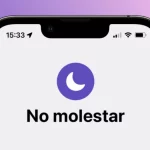 Cómo activar y desactivar el modo No molestar en Android
Cómo activar y desactivar el modo No molestar en Android